Πώς να ανακτήσετε δεδομένα από το iCloud με/χωρίς Επαναφορά;
Υπάρχουν πολλές περιπτώσεις στις οποίες θέλετε να ανακτήσετε τα δεδομένα της συσκευής σας, όπως τα δεδομένα διαγράφονται ή με κάποιο τρόπο η συσκευή χάνεται. Όποια και αν είναι η κατάσταση, τίθεται το ερώτημα πώς να ανακτήσετε τα δεδομένα σας. Και, αν σε περίπτωση που έχετε αλλάξει το τηλέφωνό σας και θέλετε να επαναφέρετε τη συσκευή σας για κάποιο συγκεκριμένο λόγο, αλλά έχετε κάποιες αμφιβολίες για το εάν πρέπει να επαναφέρετε τις εργοστασιακές ρυθμίσεις της συσκευής σας ή όχι. Θα σκεφτείτε δύο φορές πριν κάνετε αυτό το βήμα, επειδή θα χάσετε όλες τις φωτογραφίες, τις επαφές και περισσότερα δεδομένα, θα πρέπει να βεβαιωθείτε ότι θα είναι δυνατή η ανάκτηση όλων των δεδομένων σας χωρίς επαναφορά της συσκευής σας. Έτσι, για να απαντήσουμε σε όλες αυτές τις ερωτήσεις, συνοψίσαμε τις λεπτομέρειες σε αυτό το άρθρο. Ποιο θα σας καθοδηγήσει βήμα προς βήμα στη διαδικασία ανάκτησης δεδομένων από το iCloud με/χωρίς επαναφορά;
Απλώς διαβάστε το άρθρο για να μάθετε τη διαδικασία ανάκτησης δεδομένων από το iCloud.
Μέρος 1: Πώς να κάνετε ανάκτηση από το iCloud χωρίς επαναφορά;
Εάν θέλετε να ανακτήσετε τα δεδομένα της συσκευής σας iOS χωρίς να ανησυχείτε για τυχόν απώλεια δεδομένων ή να προχωρήσετε σε διαδικασία επαναφοράς, τότε για αυτόν τον σκοπό υπάρχει ένα υπέροχο εργαλείο που δεν πρέπει να χάσετε.
Ως προς την ανησυχία σας, εδώ, σας συνιστούμε να συνεργαστείτε με το DrFoneTool – Ανάκτηση δεδομένων (iOS) για να ολοκληρώσετε αυτήν τη λειτουργία επειδή είναι ένα εύκολο και γρήγορο λογισμικό που σας επιτρέπει να ανακτήσετε όλες τις σημαντικές πληροφορίες σας σε περίπτωση που διαγράψατε κατά λάθος ή συμβεί κάποιο απρόβλεπτο γεγονός. Εδώ θα μάθετε πώς να ανακτάτε από το iCloud τα δεδομένα που χρειάζεστε αλλά χωρίς να επαναφέρετε τη συσκευή σας iOS.

DrFoneTool – Ανάκτηση δεδομένων (iOS)
Το 1ο λογισμικό ανάκτησης δεδομένων iPhone και iPad στον κόσμο
- Παρέχετε τρεις τρόπους ανάκτησης δεδομένων iPhone.
- Σαρώστε συσκευές iOS για να ανακτήσετε φωτογραφίες, βίντεο, επαφές, μηνύματα, σημειώσεις κ.λπ.
- Εξαγωγή και προεπισκόπηση όλου του περιεχομένου σε συγχρονισμένα αρχεία iCloud/αρχεία αντιγράφων ασφαλείας iTunes.
- Επαναφέρετε επιλεκτικά αυτό που θέλετε από το αντίγραφο ασφαλείας iCloud/iTunes στη συσκευή ή τον υπολογιστή σας.
- Συμβατό με τα πιο πρόσφατα μοντέλα iPhone.
3981454 οι άνθρωποι το έχουν κατεβάσει
Note: Εάν δεν έχετε δημιουργήσει αντίγραφα ασφαλείας των δεδομένων του τηλεφώνου σας στο παρελθόν και χρησιμοποιείτε iPhone 5 ή νεότερη έκδοση, το ποσοστό επιτυχίας της ανάκτησης μουσικής και βίντεο από το iPhone με το DrFoneTool – Recovery (iOS) θα είναι χαμηλότερο. Άλλοι τύποι δεδομένων μπορούν να αποκατασταθούν ακόμη και αν δεν έχετε δημιουργήσει αντίγραφα ασφαλείας.
Παρακάτω δίνονται τα απαραίτητα βήματα που πρέπει να ακολουθήσετε, ώστε να μπορείτε να χρησιμοποιήσετε την εργαλειοθήκη DrFoneTool για να επαναφέρετε το συγχρονισμένο αρχείο χωρίς να επαναφέρετε τη συσκευή:
Βήμα 1: Λήψη DrFoneTool – Ανάκτηση δεδομένων (iOS) στον υπολογιστή σας, εγκαταστήστε το και εκκινήστε το. Όταν βρίσκεστε στο κύριο παράθυρο, επιλέξτε τη δυνατότητα «Ανάκτηση», μετά επιλέξτε Ανάκτηση από το iCloud Synced File και προχωρήστε στο άνοιγμα του λογαριασμού iCloud με το Apple ID σας για να ανακτήσετε ένα συγχρονισμένο αρχείο iCloud.

Βήμα 2: Τώρα μπορείτε να δείτε όλα τα συγχρονισμένα αρχεία σας, να προχωρήσετε στην επιλογή του πιο πρόσφατου ή εάν θέλετε να επαναφέρετε ένα άλλο αρχείο απλώς επιλέξτε το και κάντε κλικ στο Λήψη. Πώς να ανακτήσετε τα συγχρονισμένα αρχεία; Με την εργαλειοθήκη DrFoneTool όλα είναι δυνατά. Συνεχίστε να διαβάζετε για να μάθετε πώς να προχωρήσετε.

Βήμα 3: Μπορείτε να επιλέξετε το αρχείο που θέλετε να κατεβάσετε και τώρα να σαρώσετε, ώστε το λογισμικό να μπορεί να σαρώσει το συγκεκριμένο αρχείο σας για έλεγχο. Μόλις τελειώσει, μπορείτε να κάνετε κλικ στην προεπισκόπηση για να έχετε μια γεύση των δεδομένων. Εδώ θα δείτε ότι τα αρχεία στον λογαριασμό iCloud, ώστε να μπορείτε να επιλέξετε τα δεδομένα που χρειάζεστε ανακτώνται και κάντε κλικ στο Ανάκτηση στον υπολογιστή ή στην Ανάκτηση στη συσκευή σας. Εάν πρέπει να ανακτήσετε τα δεδομένα απευθείας στη συσκευή σας iOS, πρέπει απλώς να τη συνδέσετε στον υπολογιστή με το καλώδιο USB και να μεταφέρετε τις πληροφορίες.


Όπως θα δείτε παραπάνω, με αυτό το κιτ εργαλείων ανάκτησης δεδομένων iOS, είναι δυνατό να ανακτήσετε δεδομένα αντιγράφων ασφαλείας iCloud στη συσκευή σας με απλά, ασφαλή και γρήγορα βήματα.
Μέρος 2: Πώς να κάνετε ανάκτηση από το iCloud επαναφέροντας τη συσκευή σας;
Η επιλογή επαναφοράς που είναι διαθέσιμη στη συσκευή σας επαναφέρει τη συσκευή στην κατάσταση που ήταν όταν την αγοράσαμε, νέα και χωρίς χρήση. Αυτό το βήμα χρησιμοποιείται συνήθως όταν οι χρήστες αντιμετωπίζουν προβλήματα, για παράδειγμα, όταν η συσκευή σας iOS δέχεται επίθεση από ιό και δεν λειτουργεί καλά, μπορείτε απλώς να διορθώσετε το πρόβλημα επαναφέροντάς το. Ωστόσο, όταν χρησιμοποιείτε αυτήν την επιλογή, όλες οι ρυθμίσεις, οι εφαρμογές και τα αρχεία θα διαγραφούν αυτόματα από την εσωτερική μνήμη, κάτι που είναι ένα πολύ σοβαρό ζήτημα. Για να αποτρέψετε την απώλεια δεδομένων, είναι καλύτερο να δημιουργήσετε αντίγραφα ασφαλείας των δεδομένων του κινητού σας εκ των προτέρων και μπορείτε να χρησιμοποιήσετε το iCloud για να το κάνετε με ασφάλεια.
Σε αυτήν την ενότητα, θα μάθουμε πώς να ανακτάτε αντίγραφο ασφαλείας iCloud με τον παραδοσιακό τρόπο επαναφοράς του αντιγράφου ασφαλείας iCloud σε ένα νέο iDevice ή σε ένα χρησιμοποιημένο iDevice. Παρακαλούμε, ακολουθήστε τον παρακάτω βήμα προς βήμα οδηγό βοήθειας για να μάθετε πώς να το κάνετε.
Σημείωση: Προτού προχωρήσετε στην ακόλουθη ρύθμιση, βεβαιωθείτε ότι έχετε διατηρήσει αντίγραφα ασφαλείας των δεδομένων στην υπηρεσία iCloud (Εάν όχι, μπορείτε να επισκεφθείτε τη διαδικασία στη διεύθυνση: Πώς να δημιουργήσετε αντίγραφα ασφαλείας του iPhone στο iCloud;
Βήμα 1: Εάν ρυθμίζετε ένα νέο iDevice, είναι απαραίτητο να διαγράψετε όλα τα περιεχόμενά σας και για αυτό, πατήστε πρώτα Ρυθμίσεις> επιλέξτε Γενικά> επιλέξτε Επαναφορά > επιλέξτε Διαγραφή περιεχομένου και ρυθμίσεων και τώρα θα δείτε μια άλλη οθόνη στη συσκευή σας. Τώρα μπορείτε να προχωρήσετε για να ανακτήσετε αντίγραφο ασφαλείας iCloud
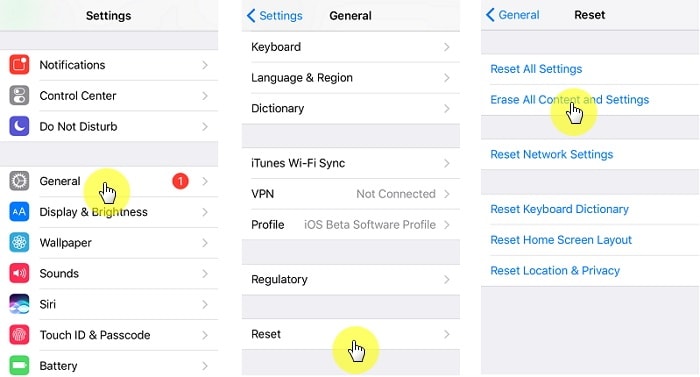
Βήμα 2: Μετά από αυτό, μπορείτε να ακολουθήσετε τον βοηθό εγκατάστασης μέχρι να φτάσετε στην οθόνη Εφαρμογών και δεδομένων. Τώρα επιλέξτε Επαναφορά από το iCloud Backup. Για να προχωρήσετε στο άνοιγμα του λογαριασμού σας iCloud με το Apple ID σας και τώρα μπορείτε να επιλέξετε το αντίγραφο ασφαλείας που χρειάζεστε. Είναι απαραίτητο να είστε συνδεδεμένοι σε ένα ισχυρό Wi-Fi μέχρι να ολοκληρώσετε όλα τα βήματα.
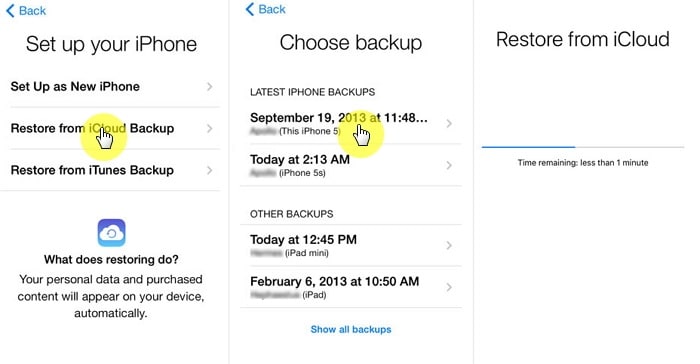
Ο χρόνος της διαδικασίας θα εξαρτηθεί από το μέγεθος του αρχείου και την ταχύτητα Wi-Fi σας. Εδώ είναι, τώρα ξέρετε πώς να ανακτήσετε δεδομένα από το iCloud.
Στον ψηφιακό κόσμο, ένα από τα πιο σημαντικά πράγματα είναι οι πληροφορίες που αποθηκεύουμε στις συσκευές μας. Με τις πληροφορίες αναφερόμαστε συγκεκριμένα σε έγγραφα, φωτογραφίες, βίντεο, μουσική και οποιονδήποτε άλλο τύπο αρχείου που μπορεί να είναι σημαντικός για εμάς, και όταν λέμε ότι οι συσκευές μιλούν απευθείας από USB sticks, κάρτες μνήμης κ.λπ. Εάν διαβάζετε αυτό, έχετε πιθανότατα περάσατε από τη δυσάρεστη εμπειρία της απώλειας σημαντικών αρχείων, εγγράφων διατριβής, φωτογραφιών και βίντεο με αναμνήσεις από στιγμές που δεν θα επαναληφθούν, τη μουσική βιβλιοθήκη που σας πήρε τόσο πολύ για να ολοκληρώσετε και να οργανώσετε. Είναι επίσης πολύ πιθανό ότι αν φτάσατε εδώ, αυτό οφείλεται στο ότι δεν είχατε αντίγραφο ασφαλείας για κανένα από αυτά τα αρχεία και αναζητάτε μια λύση, επομένως στόχος μας είναι να σας βοηθήσουμε και να σας δείξουμε πώς να ανακτάτε δεδομένα από το iCloud με πολύ εύκολα βήματα.
Μπορείτε να ανακτήσετε δεδομένα από το iCloud με ή χωρίς επαναφορά του νέου ή χρησιμοποιημένου iDevice σας και για αυτό, σας προτείνουμε το DrFoneTool toolkit γιατί σας βοηθά να ανακτήσετε δεδομένα από τη συσκευή σας iOS χωρίς δύσκολα βήματα και είναι ένα από τα πιο ασφαλή εργαλεία για την ολοκλήρωση αυτής της εργασίας σε περίπτωση που έχετε διαγράψει αρχεία, αυτό το λογισμικό θα σας βοηθήσει να τα επαναφέρετε σε συνεργασία με το iCloud και δημιουργώντας ένα αντίγραφο ασφαλείας, μπορείτε να επιλέξετε τα μηνύματα, τις φωτογραφίες, τη μουσική σας και άλλα για να τα ανακτήσετε ξανά και να ανακτήσετε αντίγραφο ασφαλείας iCloud.
πρόσφατα άρθρα

